Ηλεκτρονική παραγωγή ενός banner. Δημιουργία διαφημιστικού banner με τα χέρια σας
Μπορείτε να δημιουργήσετε ένα στατικό banner σε μόλις 5 βήματα.
ΣΗΜΑΝΤΙΚΟ: Όλες οι αλλαγές που γίνονται στο banner θα εμφανίζονται μόνο αφού πατήσετε το κουμπί "Ανανέωση" ή ctrl + x
Βήμα 1.Στην καρτέλα "Διάταξη", επιλέξτε το κατάλληλο μέγεθος banner. Δημιουργήστε το φόντο που θέλετε. Το φόντο μπορεί να είναι ντεγκραντέ ή μπορείτε να ανεβάσετε τη δική σας εικόνα. Το φόντο κλίσης μπορεί να είναι 6 τύπων με οποιονδήποτε συνδυασμό χρωμάτων. Για να ανεβάσετε μια εικόνα, επιλέξτε το πλαίσιο " Ανεβάστε την εικόνα σας για το φόντο. ", κάντε κλικ στο κουμπί" Αναζήτηση ... ", επιλέξτε το απαιτούμενο αρχείο και" Άνοιγμα "και, στη συνέχεια, κάντε κλικ στην επιλογή" Μεταφόρτωση ". Στο παράθυρο που εμφανίζεται, ορίστε ποιο τμήμα της εικόνας θα εμφανίζεται στο banner. Μόνο GIF, JPG , JPEG, PNG επιτρέπονται. Το μέγεθος του αρχείου δεν υπερβαίνει τα 380 KBytes.
Βήμα 2.Μεταβείτε στην καρτέλα "Κείμενο". Η γεννήτρια έχει τη δυνατότητα να δημιουργήσει 3 ανεξάρτητες γραμμές κειμένου. Εισαγάγετε το απαιτούμενο κείμενο. Χρησιμοποιήστε τους κάθετους και οριζόντιους χάρακες για να προσαρμόσετε τη θέση της γραμμής στο banner. Επιλέξτε το κατάλληλο χρώμα και μέγεθος γραμματοσειράς. Επίσης, κάνοντας κλικ στο "ΠΑΡΑΔΕΙΓΜΑ" είναι δυνατόν να επιλέξετε μια γραμματοσειρά. Τα γράμματα "R" υποδεικνύουν την κατεύθυνση του κειμένου ή την κλίση του. Είναι δυνατό να προσθέσετε ένα εφέ σκιάς με 3 επίπεδα απόστασης από το κύριο κείμενο. (* Εάν αντιμετωπίζετε προβλήματα με το χρώμα του κειμένου κατά τη χρήση των δικών σας εικόνων φόντου, τότε η εικόνα δεν πληροί τις απαιτήσεις. Δοκιμάστε να ανεβάσετε μια εικόνα σε διαφορετική μορφή)
Βήμα 3.Στην καρτέλα "Πλαίσιο" μπορείτε να επιλέξετε το χρώμα και το πάχος του πλαισίου του banner. Ή ακυρώστε το πλαίσιο ρυθμίζοντας το πάχος στο 0.
Βήμα 4... Η καρτέλα "Εφέ" σάς επιτρέπει να εφαρμόσετε επιπλέον οπτικά εφέ στο banner σας. Ή μόνο στο παρασκήνιο εάν επιλέξετε το πλαίσιο "Εφαρμογή εφέ μόνο στο φόντο"
Βήμα 5.Καρτέλα "Λήψη κωδικού". Αφού ολοκληρώσετε την επεξεργασία του banner, μεταβείτε σε αυτήν την καρτέλα και εισαγάγετε τον σύνδεσμο στο πεδίο "Σύνδεσμος URL στον οποίο πρέπει να οδηγεί το banner (παράδειγμα: http://example.com)". Επίσης, επιλέξτε πώς θα ανοίξει ο σύνδεσμός σας, σε ένα υπάρχον ή νέο παράθυρο. Επιλέξτε το πλαίσιο "Κώδικας HTML για ιστοσελίδες". Μετά από αυτό, κάντε κλικ στο κουμπί "Αποθήκευση banner και δημιουργία κώδικα". Ο κωδικός banner θα εμφανιστεί στο παράθυρο, το οποίο μπορείτε να αντιγράψετε και να εγκαταστήσετε στον ιστότοπό σας.
ΠΡΟΣΟΧΗ! Η διαχείριση του ιστότοπου δεν έχει καμία σχέση και δεν είναι υπεύθυνη για υλικά, γραφικά, σύμβολα, κείμενα που τοποθετούνται σε πανό που κατασκευάζονται χρησιμοποιώντας τη γεννήτρια. Απαγορεύεται η χρήση υλικών που παραβιάζουν πνευματικά δικαιώματα.
> > > > >
ΠΑΡΑΚΑΛΩ ΠΕΡΙΜΕΝΕΤΕ ΤΟ ΓΕΝΙΚΟ ΛΗΨΗ< < < < < <
Για τη σωστή εμφάνιση της γεννήτριας, σας συνιστούμε να χρησιμοποιήσετε το Mozilla Firefox
Χαιρετισμούς σε φίλους σας στο blog ""! Το σημερινό άρθρο καλύπτει την κατασκευή διαφημιστικό πανότο κάνετε μόνοι σας χρησιμοποιώντας δωρεάν προγράμματα.
Πώς να φτιάξετε ένα διαφημιστικό banner μόνοι σας
Στο Infobusiness, δεν μπορείτε να κάνετε χωρίς διαφήμιση για να κερδίσετε χρήματα στο Διαδίκτυο, συμπεριλαμβανομένων διαφημίσεων banner. Τα διαφημιστικά πανό εγκαθίστανται στα ιστολόγιά τους και σε άλλα άτομα, καθώς και σε διάφορους ιστότοπους διαφημίσεων πανό. Για τους σκοπούς αυτούς, χρησιμοποιούνται διαφημιστικά πανό διαφόρων μεγεθών και σχεδίων.
Εάν κερδίζετε χρήματα για προγράμματα θυγατρικών, για μεταπώληση, τότε, κατά κανόνα, διαφημιστικά banner διαφόρων μεγεθών συνοδεύονται από αυτά τα προϊόντα και ο blogger πρέπει να εγκαταστήσει μόνο διαφημιστικό banner στον ιστότοπο ή να τα τοποθετήσει στις ανταλλαγές διαφημιστικών πλατφορμών. Αλλά αν θέλετε να διαφημίσετε το προϊόν σας, δεν μπορείτε να το κάνετε χωρίς το δικό σας banner. Πού μπορώ να το πάρω; Υπάρχουν δύο τρόποι:
- αγοράστε (παραγγείλετε) ένα banner στο freelance exchange?
- δημιουργώντας ένα διαφημιστικό banner μόνοι σας.
Φυσικά, είναι εύκολο να αγοράσετε για χρήματα, αλλά κοστίζει χρήματα, και στην αρχική πορεία της εργασίας δεν είναι ήδη εκεί, πρώτα πρέπει να κερδίσετε χρήματα. Δεν αναλαμβάνουν όλοι να δημιουργήσουν ένα διαφημιστικό banner μόνοι τους, ο φόβος για το άγνωστο, η έλλειψη της απαραίτητης γνώσης τους φοβίζει - αν και είναι πολύ απλό.
Υπήρχαν περιπτώσεις μαζί μου όταν ήταν απαραίτητο να τοποθετήσω διαφημιστικά πανό του προγράμματος συνεργατών στο Rotaban exchange, αλλά δεν μπορούσα να το κάνω αυτό λόγω της έλλειψης των απαιτούμενων μεγεθών διαφημιστικών εμβλημάτων (επισυνάπτονται πανό άλλων μεγεθών στο υλικό) . Οι εργασίες για την ανταλλαγή Rotaban γράφτηκαν στο άρθρο "". Αποδεικνύεται ότι χρειάζεστε επίσης τα δικά σας διαφημιστικά πανό για να κερδίσετε χρήματα από προγράμματα θυγατρικών.
Επιτρέψτε μου να σας υπενθυμίσω ότι τα διαφημιστικά πανό στον ιστότοπο είναι στατικά και κινούμενα. Ένα στατικό banner είναι μια απλή εικόνα, η οποία συνήθως έχει κάποιο είδος επιγραφής, λέει το κινούμενο σχέδιο για τον εαυτό του. Έτσι, η δημιουργία ενός στατικού banner είναι τόσο εύκολη όσο το ξεφλουδίζοντας αχλάδια για κάθε αρχάριο, και σε αυτό το άρθρο θα το αντιμετωπίσουμε. Υπάρχουν πάρα πολλές επιλογές για τη δημιουργία στατικών πανό, αλλά θα χρησιμοποιήσουμε ένα παράδειγμα μιας αρκετά απλής επιλογής και με τη χρήση δωρεάν προγραμμάτων.
Έτσι, για την παραγωγή ενός απλού στατικού banner διαφήμισης, χρειαζόμαστε έναν επεξεργαστή γραφικών, μπορεί να είναι ένας απλός τύπος προτύπου Προγράμματα βαφήςστο γνωστό Photoshop. Στην περίπτωσή μας, θα δημιουργήσουμε ένα διαφημιστικό banner στο γραφιστής Pixlr, μου αρέσει αυτό το πρόγραμμα, είναι ουσιαστικά διαδικτυακό Photoshop, αλλά πολύ πιο εύκολο στη χρήση.
Ας ξεκινήσουμε λοιπόν! Πρώτον, πρέπει να αποφασίσουμε ποιο μέγεθος banner χρειαζόμαστε. Στη συνέχεια, πηγαίνετε στο διαδικτυακό πρόγραμμα Pixlr (πώς να το κάνετε αυτό εμφανίζεται λεπτομερώς στο άρθρο "". Πηγαίνετε στο πρόγραμμα και κάντε κλικ στο "Δημιουργία νέας εικόνας." Στη φόρμα που ανοίγει, ορίστε το μέγεθος του μελλοντικού banner, στην περίπτωσή μας 468x60 και κάντε κλικ στο " Ναί".
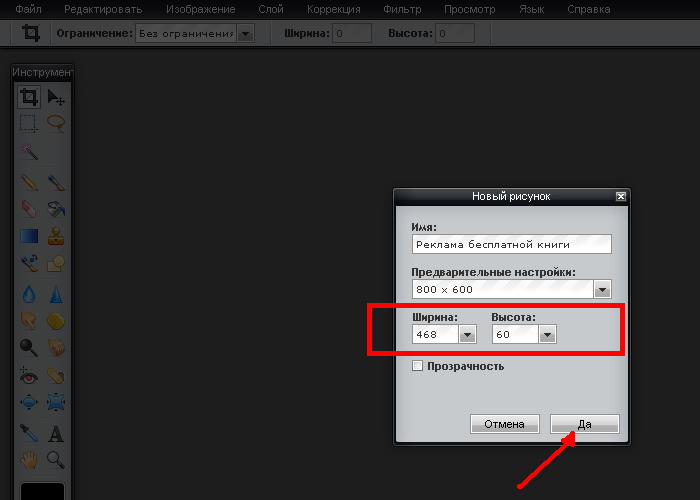
Τώρα το πεδίο του μελλοντικού banner μπορεί να γεμίσει με το χρώμα που χρειαζόμαστε και να κάνουμε επιγραφές. Πώς να το κάνετε αυτό συζητήθηκε λεπτομερώς στο προηγούμενο άρθρο, όπου δημιουργήσαμε φωτογραφίες για άρθρα blog.
Σε αυτό το άρθρο θα περιπλέξουμε την εργασία για τον εαυτό μας, αντί για τη συνηθισμένη συμπλήρωση του πεδίου banner, θα χρησιμοποιήσουμε τη λειτουργία "Gradient", η πλήρωση θα γίνει με μεταβλητή ένταση χρώματος, η εικόνα θα φαίνεται πιο όμορφη. Για να το κάνετε αυτό, στην αριστερή γραμμή εργαλείων του προγράμματος Pixlr, επιλέξτε τη λειτουργία "Gradient" (δείτε την οθόνη) - ενέργεια 1. Η λωρίδα "Gradient" εμφανίζεται στο πάνω μέρος του παραθύρου, κάντε κλικ σε αυτήν - ενέργεια 2, το ανοίγει το παράθυρο για την επιλογή χρωμάτων, επιλέξτε την επιθυμητή διαβάθμιση χρωμάτων - δράση 3.
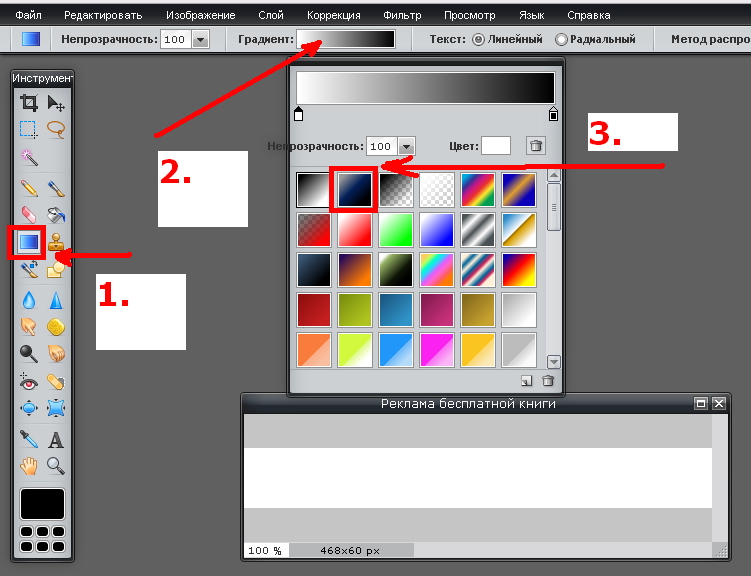
Τώρα, με το ποντίκι, τοποθετήστε τον κέρσορα στο μεσαίο τμήμα του μελλοντικού banner και μετακινήστε τον πάνω, κάτω ή δεξιά, αριστερά. Πειραματικά, λαμβάνουμε την επιθυμητή διαβάθμιση χρώματος.
Τώρα μπορείτε να επικαλύψετε μια εικόνα, καθώς και να γράψετε κείμενο σε οποιοδήποτε χρώμα και μέγεθος (πώς να το κάνετε αυτό εμφανίζεται στο άρθρο "").
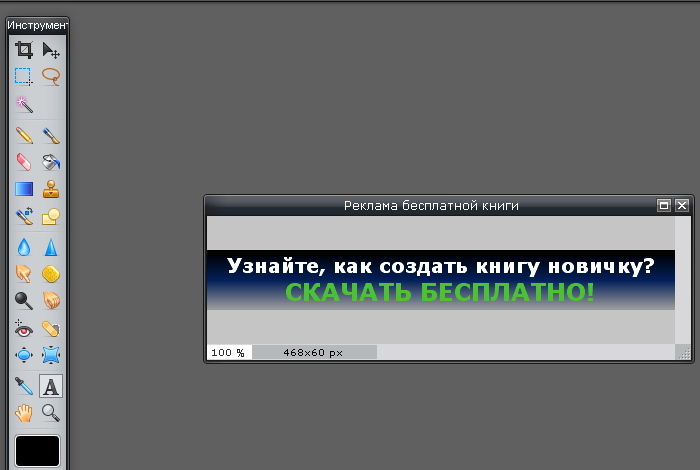
Για να τοποθετήσετε ένα διαφημιστικό banner στο δικό σας ή στο ιστολόγιο κάποιου άλλου, πρέπει να δημιουργήσετε ένα άλλο κωδικός htmlτου ληφθέντος banner. Αυτό γίνεται πολύ απλά, όπως η ανάρτηση μιας εικόνας σε ένα blog (για παράδειγμα, σε μια πλευρική γραμμή). Ας χρησιμοποιήσουμε λοιπόν το πρότυπο κώδικα:
target = "_ blank"> Διεύθυνση URL της εικόνας banner στο ιστολόγιο"Πλάτος =" 468 ″ ύψος = "60 ″ περίγραμμα =" 0 ″>
όπου το πλάτος είναι το πλάτος του δημιουργημένου banner.
ύψος - ύψος;
Δεν είναι απαραίτητο να προσδιορίσετε αυτές τις παραμέτρους, αλλά είναι καλύτερα να τις καθορίσετε, διαφορετικά, εάν προκύψει αστοχία, τα στοιχεία banner ενδέχεται να εμφανίζονται λανθασμένα. Για να αποφύγετε την εμφάνιση μπλε περιγράμματος γύρω από το banner, πρέπει να αποδώσετε το περίγραμμα = "0".
Τώρα στο παραπάνω πρότυπο εισάγουμε το σύνδεσμο όπου θα πρέπει να οδηγεί τον επισκέπτη. Στο παράδειγμά μου, αυτό είναι.
Τώρα πρέπει να λάβουμε τη διεύθυνση URL της εικόνας στο ιστολόγιο. Για να το κάνετε αυτό, τοποθετήστε το banner που προκύπτει και αυτή είναι μια εικόνα, στο ιστολόγιο στο φάκελο πολυμέσων και πάρτε τον σύνδεσμο από εκεί. Αν δεν ξέρετε πώς να το κάνετε αυτό, σας συνιστώ να δείτε το άρθρο "", όλα εμφανίζονται λεπτομερώς εκεί - τοποθετώντας μια φωτογραφία και λάβετε έναν σύνδεσμο.
P.P.S.Αυτό το άρθρο έχει μιλήσει πολύ για να κερδίσετε χρήματα σε προγράμματα θυγατρικών, αυτό είναι ένας μεγάλος τύπος εισοδήματος, ειδικά για αρχάριους. Αν ακόμα δεν μπορείτε να κάνετε πολλά χρήματα, σας συμβουλεύω να κατεβάσετε ένα δωρεάν μάθημα από έναν επαγγελματία με κεφαλαίο γράμμα στον τομέα των κερδών από προγράμματα θυγατρικών. Μπορείτε επίσης να παρακολουθήσετε το θέμα "", το οποίο θα σας επιτρέψει να αρχίσετε να κερδίζετε ήδη στη διαδικασία μάθησης.
Φίλοι, δημιουργήθηκε ένας κατάλογος προϊόντων πληροφοριών στο blog. Μπορείτε να πάτε, να επιλέξετε το επιθυμητό θέμα και, στη συνέχεια, να επιλέξετε το επιθυμητό μάθημα, να κάνετε κράτηση, να επιλέξετε αυτό που χρειάζεστε!
Λάβετε νέα άρθρα ιστολογίου απευθείας στα εισερχόμενά σας. Συμπληρώστε τη φόρμα, κάντε κλικ στο κουμπί "Εγγραφή"
Η δωρεάν online υπηρεσία Banner Fans παρέχει στον χρήστη την ευκαιρία να δημιουργήσει ένα banner online και να κατεβάσει το δημιουργημένο banner δωρεάν.
Το τελικό αποτέλεσμα είναι ένα διαφημιστικό υλικό υψηλής ποιότητας. Μια βολική επιλογή όταν πρέπει να δημιουργήσετε γρήγορα ένα απλό banner. Το Banner Fans είναι μια υπηρεσία με πολύγλωσση διεπαφή, ο ιστότοπός του είναι διαθέσιμος σε 15 γλώσσες, συμπεριλαμβανομένων των ρωσικών.
Μεγάλη ποικιλία γραμματοσειρών και ρυθμίσεων. Σε αντίθεση με πολλές άλλες δωρεάν διαδικτυακές υπηρεσίες, η βάση δεδομένων Banner Fans περιέχει γραμματοσειρές που υποστηρίζουν το κυριλλικό αλφάβητο, μπορείτε να δημιουργήσετε πανό με ρωσικό κείμενο.
Πανόμπορεί να αποθηκευτεί σε jpg, png ή μορφή gif(δεν μπορείτε να δημιουργήσετε ένα κινούμενο banner σε αυτήν την υπηρεσία) ή να λάβετε αμέσως τον κωδικό για τον ιστότοπο. Η δημιουργία πανό στο Banner Fans δεν απαιτεί εγγραφή (μόνο αν θέλετε να αποθηκεύσετε την εργασία σας στο προφίλ σας στον ιστότοπο της υπηρεσίας, θα πρέπει να εγγραφείτε).
Η βολική διεπαφή μεταφοράς και απόθεσης σάς επιτρέπει να μετακινήσετε την επιγραφή στο banner απλά σύροντάς την με το ποντίκι.
Banner κατασκευασμένο στην υπηρεσία Banner Fans:
Πώς να φτιάξετε ένα banner στην online υπηρεσία Banner Fans;
Για να ξεκινήσετε, μεταβείτε στον ιστότοπο διαδικτυακών υπηρεσιών του Banner Fans. Εάν είναι απαραίτητο, αλλάξτε τη γλώσσα διεπαφής (στην επάνω δεξιά γωνία). Η μετάφραση στα ρωσικά δεν είναι απολύτως σωστή, αλλά ωστόσο σας επιτρέπει να περιηγηθείτε ελεύθερα στον ιστότοπο της υπηρεσίας.
Τώρα ας προσπαθήσουμε να φτιάξουμε ένα πανό διαδικτυακή γεννήτρια... Όπως μπορείτε να δείτε, η περιοχή εργασίας της χωρίζεται σε δύο μέρη, στην κορυφή εμφανίζεται το banner που δημιουργείται, στο κάτω μέρος οι ρυθμίσεις του (στη ρωσική μετάφραση ακούγονται έτσι: Διάταξη, Κείμενο, Αντίκτυπος, Περίγραμμα, Μορφή) .
Στην ενότητα "Διάταξη", ορίστε τα επιθυμητά μεγέθη φόντου και banner. Κατά τη δημιουργία του banner σας, κάντε κλικ στο κουμπί "Αλλαγή banner" στο κάτω μέρος του χώρου εργασίας για να δείτε οπτικά τις αλλαγές που έχετε πραγματοποιήσει.
Διαστάσεις banner. Η επιλογή του πρώτου αντικειμένου ορίζει το banner ανάλογα με το μέγεθος της εικόνας που ανεβάσατε (εάν πρόκειται να χρησιμοποιήσετε τη δική σας εικόνα). Στη δεύτερη επιλογή - εσείς ορίζετε το επιθυμητό πλάτος και ύψος σε pixel, στην τρίτη - επιλέξτε από μια λίστα προκαθορισμένων τυπικών μεγεθών.
Συμπλήρωση φόντου banner(Επιλέγω Ιστορικό). Το πρώτο αντικείμενο είναι ένα συμπαγές γέμισμα με ένα χρώμα. Όταν επιλέγετε αυτήν την επιλογή, επιλέξτε το χρώμα που θέλετε. Η δεύτερη επιλογή είναι να εφαρμόσετε μια κλίση (μετάβαση από το ένα χρώμα στο άλλο). Εδώ μπορείτε να ορίσετε τα επιθυμητά χρώματα και τον τύπο της κλίσης (κάθετη, οριζόντια, ακτινική, κ.λπ.)
Το τελευταίο στοιχείο σε αυτό το μενού θα πρέπει να επιλεγεί εάν θέλετε να χρησιμοποιήσετε τη δική σας εικόνα ως φόντο για το banner. Στο πεδίο "Φόρτωση εικόνα φόντου"Μπορείτε να ανεβάσετε μια εικόνα από τον υπολογιστή σας (κουμπί Αναζήτηση) ή να καθορίσετε τη διεύθυνση URL της στο Διαδίκτυο παρακάτω. Η εικόνα πρέπει να είναι μέσα μορφή jpg, jpeg, gif ή png και μέγεθος όχι μεγαλύτερο από 450kb.
Εάν το μέγεθος της μεταφορτωμένης εικόνας διαφέρει από τις παραμέτρους banner που έχετε ορίσει, τότε στα δεξιά πρέπει να ορίσετε μία από τις έξι επιλογές:
- Τέντωμα για να ταιριάζει στο banner μου - η εικόνα θα εμφανίζεται κάτω από τις καθορισμένες διαστάσεις banner
- Αλλαγή μεγέθους και μεταφορά του στα αριστερά και, στη συνέχεια, συμπληρώστε οποιοδήποτε κενό χώρο με αυτό το χρώμα - αυτό σήμαινε ότι η φορτωμένη εικόνα θα ευθυγραμμιστεί προς τα αριστερά και ο υπόλοιπος κενός χώρος θα γεμίσει με το χρώμα που επιλέχθηκε εδώ
- Αλλάξτε το μέγεθος και τοποθετήστε το στη μέση και, στη συνέχεια, συμπληρώστε οποιοδήποτε κενό χώρο με αυτό το χρώμα - το ίδιο, αλλά ευθυγραμμίζοντας την εικόνα με το κέντρο
- Αλλαγή μεγέθους και ευθυγράμμιση προς τα δεξιά και, στη συνέχεια, γεμίστε οποιοδήποτε κενό χώρο με αυτό το χρώμα - ίδιο με τη δεξιά στοίχιση
- Το πλακίδιο είναι όλο και περισσότερο το banner σας - επιλέγοντας αυτήν την επιλογή θα πολλαπλασιάσετε την μεταφορτωμένη εικόνα στα ίδια καρέ σε ολόκληρο το δημιουργημένο banner, χωρίς να προσαρμόσετε το μέγεθος της εικόνας. Με άλλα λόγια, η εικόνα πολλαπλασιάζεται, αλλά περικόπτεται από το κάτω μέρος στο δεδομένο ύψος banner.
- Αλλαγή μεγέθους και, στη συνέχεια, πλακάρετε όλο και περισσότερο το banner σας - αυτό το στοιχείο σάς επιτρέπει να προσαρμόσετε τη μεταφορτωμένη εικόνα ώστε να ταιριάζει στο banner και να το πολλαπλασιάσετε με καρέ σε όλο το μήκος του.
Κεφάλαιο Κείμενο... Ετσι, εμφάνισητο banner έχει διαμορφωθεί, τώρα πρέπει να γράψετε το κείμενο που θέλετε, για παράδειγμα, τη διεύθυνση και το σύνθημα του ιστότοπου.
Μπορείτε να εφαρμόσετε έως και 6 γραμμές κειμένου (Γραμμές) στο banner και να προσαρμόσετε κάθε μία ξεχωριστά - ορίστε τη γραμματοσειρά, το μέγεθος, το χρώμα και τη γωνία περιστροφής για αυτά. Στο παράθυρο επιλογής γραμματοσειρών στην κορυφή υπάρχουν διαφορετικές κατηγορίες γραμματοσειρών, μεταξύ των οποίων υπάρχουν κυριλλικές (στην ενότητα Stock, όλες οι γραμματοσειρές έχουν ρωσικά γράμματα). Πρώτα επιλέξτε την κατηγορία και μετά τη γραμματοσειρά που σας αρέσει.
Στο κεφάλαιο Επίπτωσηορίζει τα εφέ που εφαρμόζονται στο κείμενο (για κάθε γραμμή κειμένου ξεχωριστά).
Στη στήλη Σκιά, μπορείτε να ορίσετε μια σκιά για το κείμενο και τη θέση του. Εάν δεν θέλετε να χρησιμοποιήσετε μια σκιά, ορίστε την τιμή σε Χωρίς σκιά. Το πεδίο Απόσταση ορίζει την μετατόπιση της σκιάς από το κείμενο και το χρώμα είναι καθαρό, το οποίο σας επιτρέπει να επιλέξετε το χρώμα της σκιάς.
Η στήλη Φωτεινότητα προσαρμόζει τη διαφάνεια του κειμένου, Κείμενο διάρθρωσης - ορίζει το περίγραμμα (διαδρομή) γύρω από το κείμενο. Εάν δεν χρειάζεστε εγκεφαλικό επεισόδιο, ορίστε το σε Απενεργοποιημένο. Στο πλαίσιο Χρώματα περιγράμματος, μπορείτε να επιλέξετε ένα χρώμα για το περίγραμμα του κειμένου.
Επόμενη ενότητα Σύνοροσας επιτρέπει να επιλέξετε και να προσαρμόσετε την εμφάνιση του πλαισίου γύρω από το banner.
Τύπος πλαισίου: Κανένα - χωρίς πλαίσιο, Στερεό - μονή σταθερή γραμμή, Διακεκομμένη - μονή διακεκομμένη γραμμή, Διπλή συμπαγής - διπλή συμπαγής γραμμή, Διπλή διακεκομμένη - διπλή διακεκομμένη γραμμή.
Στις ρυθμίσεις καρέ (Περίγραμμα περισσότερες λεπτομέρειες)το χρώμα, το μέγεθος (πάχος) και η φωτεινότητα του πλαισίου έχουν ρυθμιστεί. Εάν επιλεγεί διπλό πλαίσιο, οι παραπάνω ρυθμίσεις ορίζονται ξεχωριστά για επέκταση και εξωτερική γραμμή. Το πεδίο Απόσταση δείχνει την μετατόπιση από την άκρη του banner, καθώς και την απόσταση μεταξύ της εσωτερικής και της εξωτερικής γραμμής.
Τέλος, στην ενότητα Μορφήεπιλέξτε την επέκταση για το δημιουργημένο banner και αποθηκεύστε το στον υπολογιστή σας (κουμπί Λήψη banner FaceYourManga, δημιουργώντας μια αυτοπροσωπογραφία Σε ένα άνετο διαδικτυακή υπηρεσίαΗ Gifovina κυριολεκτικά με 2 κλικ Μπράσεχκα Για όσους θέλουν να σχεδιάσουν Στην υπηρεσία για τη δημιουργία απλών κουμπιών CoolText Στο κατασκευαστή LogoMaker Προσφέρει την υπηρεσία web CoolText
Η δημοτικότητα οποιουδήποτε ιστότοπου εξαρτάται από την προώθησή του στο Διαδίκτυο. Η συμμετοχή δεν καθορίζεται μόνο από θέσεις στο μηχανές αναζήτησηςαλλά και διαφημιστικές καμπάνιες. Ένας από τους πιο δημοφιλείς τύπους διαφήμισης, που προήλθε πολύ πριν από την έλευση του Διαδικτύου, έχει γίνει ένα banner - μια γραφική αφίσα με κάποιο είδος εικόνας. Ο Παγκόσμιος Ιστός δανείστηκε αυτήν την ιδέα και τώρα υπάρχουν συχνά πανό στις εικονικές επεκτάσεις του δικτύου - ιστότοπων.
Ένα banner είναι ένας από τους πιο συνηθισμένους τύπους διαφήμισης, αλλά πρέπει να το δημιουργήσετε για να ξεκινήσετε μια διαφημιστική καμπάνια. Ο τρόπος δημιουργίας ενός κανονικού ή κινούμενου banner για έναν ιστότοπο στο διαδίκτυο (χρησιμοποιώντας τους κατασκευαστές ιστότοπων) ή τη χρήση προγραμμάτων θα συζητηθεί σε αυτό το άρθρο.
Banner (αγγλικό banner - banner) – γραφική εικόναφύση διαφήμισης. Στη σφαίρα του Διαδικτύου, ένα banner είναι μια ειδική μορφή διαφήμισης που περιέχει έναν υπερσύνδεσμο προς τον διαφημιζόμενο ιστότοπο.
Είναι μια λανθασμένη αντίληψη ότι ο μόνος στόχος του banner είναι να προσελκύσει χρήστες. Η διαφήμιση του banner έχει επίσης έναν άλλο ρόλο - να σχηματίσει μια αναγνωρίσιμη μάρκα, να δημιουργήσει μια θετική εικόνα για αυτό. Και ένα εξαιρετικό παράδειγμα αυτού είναι τα πανό Διαδικτύου δημοφιλών χειριστών. κυτταρική επικοινωνία... Πολλοί τύποι διαφημίσεων χρησιμοποιούν τα λογότυπά τους, τα οποία προωθούνται ενεργά από τη διαφήμιση. Αλλά τα πανό είναι ο κύριος συντελεστής σε αυτό.

Η χρήση πανό είναι πολύ χρήσιμη για τη διαφήμιση οποιωνδήποτε πληρωμένων προϊόντων ή υπηρεσιών που θα βοηθήσουν τον ιδιοκτήτη ενός διαδικτυακού καταστήματος.
1.1 Μορφές banner
Πρώτα απ 'όλα, τίθεται το ερώτημα σχετικά με τις γεωμετρικές διαστάσεις του banner. Σε τελική ανάλυση, η τοποθέτησή του έχει προγραμματιστεί σε διάφορους ιστότοπους στο Διαδίκτυο. Στην πραγματικότητα, μπορείτε να χρησιμοποιήσετε οποιοδήποτε μέγεθος θέλετε και, στη συνέχεια, να βρείτε ιστότοπους που συμφωνούν να τοποθετήσουν ένα τέτοιο banner. Ωστόσο, η τυποποίηση βοηθά πολύ στην απλοποίηση αυτού του θέματος. Για παράδειγμα, πολλοί πόροι ιστού περιέχουν αρχικά στατικές περιοχές που προορίζονται για διαφημίσεις banner (συγκεκριμένων μεγεθών).
Τα ακόλουθα τυπικά μεγέθη banner χρησιμοποιούνται συχνότερα στο Διαδίκτυο (το πλέγμα προέρχεται από τη διαφημιστική καμπάνια Google Adsense):
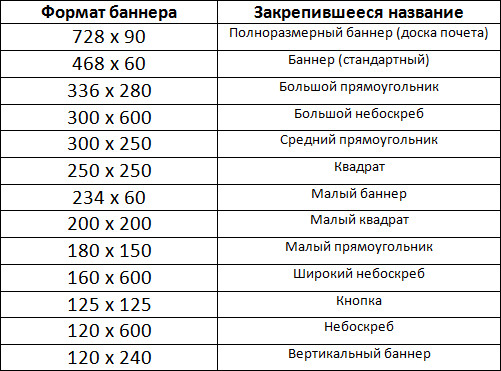
Σημείωση:οι διαστάσεις (οριζόντια X κάθετα) είναι σε pixel (px).
Μπορείτε να δείτε πώς μοιάζουν τα πανό αυτών των μορφών.
1.2 Τύποι πανό
Εκτός από τη μορφή, πρέπει να ληφθεί υπόψη ένα ακόμη χαρακτηριστικό. Τα banner, σύμφωνα με τον τρόπο εφαρμογής τους, ταξινομούνται σε έναν από τους τρεις τύπους:
- Στατικό πανόΕίναι η απλούστερη επιλογή. Σε αυτήν την περίπτωση, το banner είναι μια στατική εικόνα (μη μεταβαλλόμενη εικόνα). Πλεονεκτήματα - ευκολία εφαρμογής, χαμηλό βάρος αρχείου. Το μειονέκτημα είναι το ελάχιστο της εκφραστικότητας. Αυτά τα πανό είναι συνήθως λιγότερο αποτελεσματικά από άλλα είδη πανό.
- Κινούμενα πανόαντιπροσωπεύει πολλές εικόνες που αλλάζουν εναλλακτικά με την πάροδο του χρόνου. Η μορφή ενός τέτοιου αρχείου είναι ".gif". Πλεονεκτήματα - υψηλή απόδοση, καλή εκφραστικότητα. Το μειονέκτημα είναι ένα σχετικά μεγάλο βάρος σε σύγκριση με την προηγούμενη έκδοση.
- Flash banner (Java banner)- η πιο δύσκολη επιλογή όσον αφορά τον βαθμό εφαρμογής. Δημιουργήθηκε με τεχνολογία Adobe flash... Λόγω των χαρακτηριστικών του (χρήση διανυσματικά γραφικάαντί για raster), το μέγεθος του αρχείου μειώνεται σημαντικά, αλλά εμφανίζονται πρόσθετα χαρακτηριστικά (εφέ ήχου, ομαλές αλλαγές καρέ, κ.λπ.). Ορισμένα banner σας επιτρέπουν να εκτελείτε διαδραστικές ενέργειες (πατήστε τα κουμπιά στο banner, παίξτε μίνι-παιχνίδια κ.λπ.). Και η διαφήμιση είναι μέσα και δεν είναι ορατή στον χρήστη. Στην πραγματικότητα, αυτό το banner είναι ένα πρόγραμμα. Τα πλεονεκτήματα είναι η υψηλότερη απόδοση, εξαιρετική εκφραστικότητα, μικρό μέγεθος αρχείου. Μειονέκτημα - πρόσθετες απαιτήσεις για ιστότοπους (απαιτείται υποστήριξη Java) και προγράμματα περιήγησης (ενδέχεται να μην λειτουργούν σε παλαιότερες εκδόσεις προγραμμάτων περιήγησης που δεν υποστηρίζουν κινούμενα σχέδια Flash).
2. Πώς να φτιάξετε ένα banner online
Ένας από τους τρόπους για να δημιουργήσετε ένα κινούμενο banner online είναι η υπηρεσία bannerfans.com. Το πλεονέκτημά του είναι ότι η λειτουργικότητα της δημιουργίας ενός banner είναι ανώτερη από παρόμοιους πόρους. Είναι δυνατό να αλλάξετε τη γλώσσα (υποστηρίζεται η ρωσική).
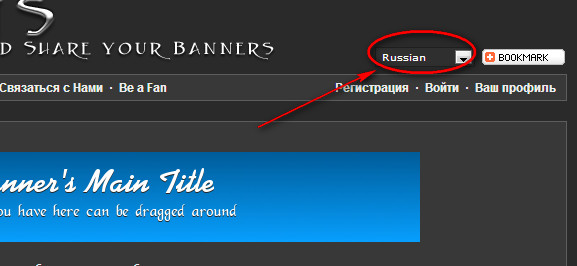
Πριν ξεκινήσετε να δημιουργείτε ένα banner, μπορείτε να κατεβάσετε διάφορα κατάλληλα πρότυπα, βάσει των οποίων θα σχεδιαστεί η διάταξη. Το γεγονός είναι ότι είναι πολύ δύσκολο να δημιουργήσετε όμορφα πανό μόνοι σας χωρίς να είστε σχεδιαστής ιστοσελίδων. Και τα πρότυπα είναι αρκετά έτοιμα για χρήση, απλά πρέπει να προσθέσετε κείμενο σε αυτά (και, ενδεχομένως, να επεξεργαστείτε το συνδυασμό χρωμάτων).
Διάφορα όμορφα πρότυπα banner είναι διαθέσιμα. Και για να εργαστείτε στο Photoshop, μπορείτε να τα χρησιμοποιήσετε.
Διά μέσου αυτή η υπηρεσίαΜπορείτε να δημιουργήσετε όχι μόνο πανό, αλλά και λογότυπα, favicons και, ενδεχομένως, το δικό σας μοναδικό για τον ιστότοπο.
Τώρα πώς να δημιουργήσετε ένα banner για μια ιστοσελίδα χρησιμοποιώντας Ανεμιστήρες... Αυτό γίνεται σε 5 βήματα.
2.1 Βήμα πρώτο: δημιουργία της διάταξης
Λοιπόν, πρώτα πρέπει να μεταβείτε στον διαδικτυακό κατασκευαστή banner - εδώ είναι ο σύνδεσμος. Αλλαγή της γλώσσας διεπαφής στα ρωσικά (επάνω δεξιά γωνία του ιστότοπου), επιλέξτε το “ Σχέδιο» ( την πρώτη περιοχή στην οθόνη ). Το φόντο για το μελλοντικό banner δημιουργείται εδώ.
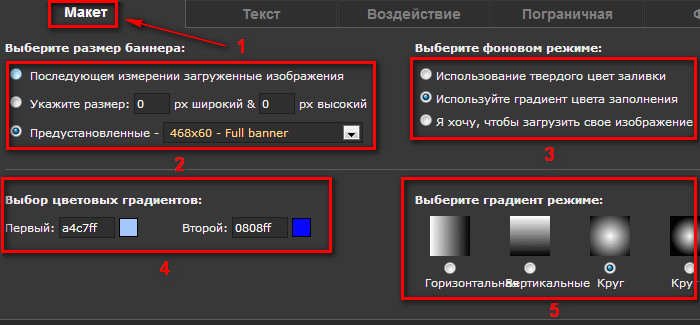
Μετά από αυτό, πρέπει να επιλέξετε το μέγεθος της εικόνας (το δικό σας, σταθερό ή πρότυπο). Εάν χρησιμοποιείτε πρότυπο, επιλέξτε το πρώτο στοιχείο ( δεύτερη περιοχή).
Τώρα μπορείτε να επιλέξετε το φόντο της εικόνας ( τρίτη περιοχή). Μπορείτε να ανεβάσετε την εικόνα σας, για την οποία πρέπει να επιλέξετε το τρίτο στοιχείο. Εάν δεν έχετε πρότυπο, επιλέξτε το πρώτο στοιχείο (συμπαγές χρώμα) ή το δεύτερο (ντεγκραντέ πλήρωση). Το στιγμιότυπο οθόνης δείχνει μια παραλλαγή με κλίση.
Στην τέταρτη περιοχή επιλέγει το χρώμα έναρξης της διαβάθμισης και το τελικό χρώμα.
Στην πέμπτη περιοχήεπιλέγεται ο τύπος (λειτουργία) της κλίσης.
2.2 Βήμα δεύτερο: δημιουργήστε μια ετικέτα
Σε αυτό το στάδιο, μπορείτε να δημιουργήσετε έως και 6 διαφορετικές ετικέτες. Αλλά πρώτα πρέπει να πάτε στο " Κείμενο" Στο παρακάτω στιγμιότυπο οθόνης, η περιοχή χωρίζεται σε επτά μέρη.
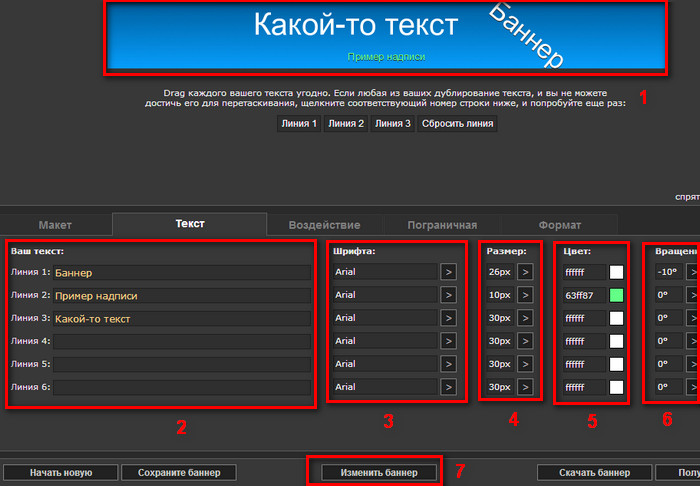
Πρώτη περιοχή- μια προεπισκόπηση όπου μπορείτε να δείτε πώς θα φαίνεται το banner. Αυτή η περιοχή είναι αξιοσημείωτη για το γεγονός ότι ακριβώς πάνω της μπορείτε να "μετακινήσετε" τις επιγραφές, αλλάζοντας τη θέση τους στο φόντο. Το μειονέκτημα της υπηρεσίας δημιουργίας banner είναι ότι όλες οι αλλαγές που θα κάνετε δεν θα πραγματοποιηθούν στο Διαδίκτυο (για αυτό πρέπει να κάνετε κλικ στο " Αλλαγή banner»).
Δεύτερη περιοχή- απευθείας την επιγραφή. Μπορείτε να δημιουργήσετε έως και 6 διαφορετικές παραλλαγές. Όμως το μήκος της επιγραφής πρέπει να είναι τέτοιο ώστε να ταιριάζει στο φόντο του banner.
Τρίτη περιοχή- επιλογή της γραμματοσειράς της επιγραφής. Πρέπει να είστε προσεκτικοί εδώ - η επιλογή είναι τεράστια, αλλά δεν υποστηρίζουν όλες οι γραμματοσειρές Κυριλλικό.
Τέταρτη περιοχή - μέγεθος γραμματοσειράς.
Πέμπτη περιοχή- το χρώμα της επιγραφής. Υπάρχει μια αρκετά μεγάλη επιλογή.
Έκτη περιοχή- η κλίση της επιγραφής (σε σχέση με την οριζόντια).
Έβδομη περιοχή- κουμπί "αλλαγή banner". Χρησιμοποιείται για την εμφάνιση των αλλαγών που έγιναν.
Σε αυτό το στάδιο, μπορείτε να δημιουργήσετε εφέ που οδηγούν στην εμφάνιση σκιών από τις επιγραφές. Αυτό βοηθά στη δημιουργία πιο εκφραστικών πανό. Πρώτα πρέπει να πάτε στην καρτέλα " Επίπτωση».
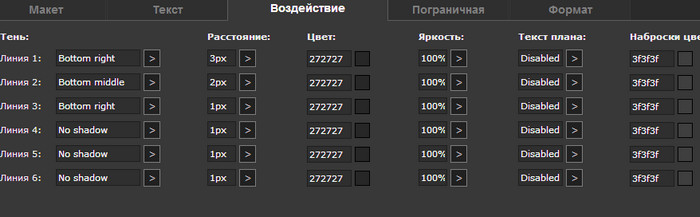
Σκιά- επιλογή της θέσης της σκιάς (δεξιά, αριστερά, πάνω, κάτω κλπ.)
Απόσταση- απόσταση της σκιάς από την κύρια επιγραφή.
Χρώμα- επιλογή χρώματος σκιάς (το γκρι επιλέγεται από προεπιλογή).
Λάμψη- επιλογή της φωτεινότητας της σκιάς.
Κείμενο σχεδίου- την επιλογή του πάχους του πλαισίου της επιγραφής (κατά τη δημιουργία, το κείμενο περιγράφεται με ένα επιπλέον χρώμα, το οποίο καθιστά την επιγραφή τρισδιάστατη).
Περίγραμμα λουλούδια- επιλογή χρώματος σκελετού.
Αυτό το βήμα είναι πολύ απλό. Εδώ μπορείτε να δημιουργήσετε ένα πλαίσιο για το μελλοντικό σας banner, εάν είναι απαραίτητο.
Το παρακάτω στιγμιότυπο οθόνης δείχνει τις επιλογές για το πλαίσιο (απόν, στερεό, διακεκομμένο, διπλό συμπαγές και διπλό τελείες).
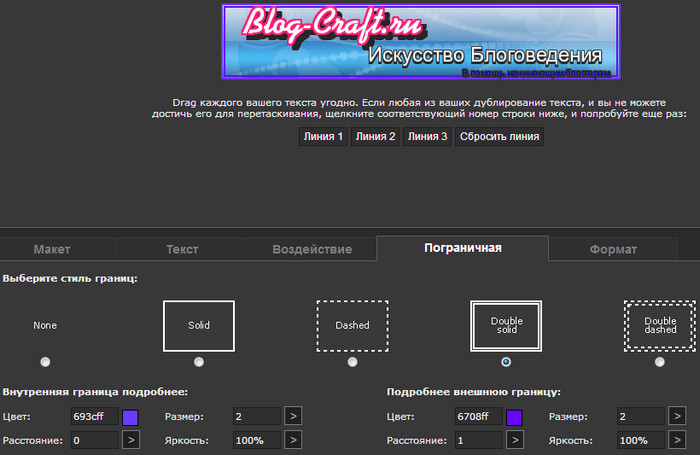
Κάτω από τα καρέ υπάρχουν άλλες ρυθμίσεις - χρώμα, μέγεθος, απόσταση από το περίγραμμα φόντου και φωτεινότητα γραμμής.
2.5 Βήμα πέντε: αποθήκευση του banner
Το τελικό στάδιο. Απομένει μόνο να επιλέξετε τη μορφή με την οποία θα αποθηκευτεί η εικόνα και, στη συνέχεια, να κατεβάσετε το τελικό banner.
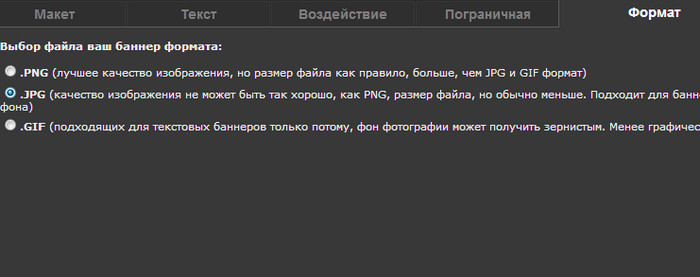
. Εικόνα PNG- μια μορφή που εγγυάται υψηλή ποιότηταεικόνα, αλλά το μέγεθος θα είναι μεγάλο.
. GIF- η "ελαφρύτερη" μορφή. Χαμηλής ποιότητας, αλλά και μικρό μέγεθος αρχείου.
. Jpg- κάτι ανάμεσα στις δύο προηγούμενες επιλογές.
3. Προγράμματα για τη δημιουργία ενός banner
Υπάρχουν πολλά προγράμματα που σας επιτρέπουν να δημιουργήσετε ανεξάρτητα απλά κινούμενα πανό για τον ιστότοπό σας. Δεν έχει νόημα να τα εξετάσουμε όλα αυτά, αλλά πρέπει να αναλυθεί λεπτομερέστερα.
3.1 Easy GIF Animator
Πολύ βολικό πρόγραμμαΓια τη δημιουργία πανό είναι το Easy GIF Animator, το οποίο μπορείτε να κατεβάσετε δωρεάν από αυτόν τον σύνδεσμο (περίπου 4 Mb). Αν και το ίδιο το πρόγραμμα πληρώνεται (κοστίζει περίπου 30 $), οι πρώτες 20 εκκινήσεις είναι δωρεάν (δοκιμαστική). Το πρόγραμμα δημιουργεί απλά κινούμενα πανό GIF για τον ιστότοπο.
Αφού εγκαταστήσετε το πρόγραμμα και εκτελέστε το, επιλέξτε " Δημιουργήστε ένα κινούμενο banner».
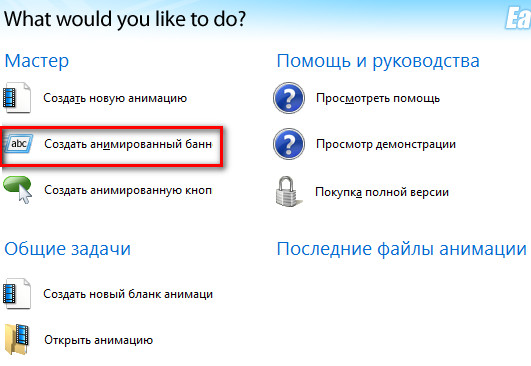
Μετά από αυτό, θα εμφανιστεί ένα παράθυρο για τη δημιουργία μιας εικόνας φόντου. Μπορείτε να καθορίσετε ένα τυπικό μέγεθος banner από αυτά που προτείνει το πρόγραμμα ή μπορείτε να καθορίσετε ένα μη τυπικό - το δικό σας (ώστε να μπορείτε ακόμη και να δημιουργήσετε το δικό σας κινούμενο). Είναι επίσης δυνατό να προσδιοριστούν οι διαστάσεις του προτύπου banner για περαιτέρω επεξεργασία του.
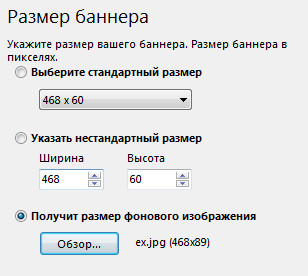
Στο επόμενο παράθυρο, καθορίζονται οι παράμετροι της γκάμας χρώματος banner. Μπορείτε να ανεβάσετε το δικό σας πρότυπο ή μπορείτε να επιλέξετε ένα απλό χρώμα ή ντεγκραντέ.
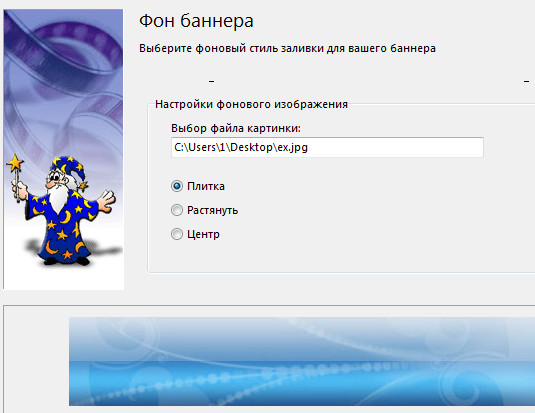
Στη συνέχεια έρχεται το παράθυρο για τη δημιουργία ετικετών. Τα κείμενα (όχι περισσότερα από 3 κομμάτια) θα ακολουθήσουν το ένα μετά το άλλο με την επιλεγμένη καθυστέρηση. Για την επιγραφή, μπορείτε να επιλέξετε τη γραμματοσειρά, το μέγεθος και το χρώμα. Ενδείκνυται επίσης η ευθυγράμμιση και τα εφέ εξασθένισης / εξόδου κειμένου.

Αυτό είναι το τελευταίο βήμα της δημιουργίας κινούμενα πανόγια τον ιστότοπο που χρησιμοποιεί αυτό το πρόγραμμα. Το έμβλημα, φυσικά, αποδεικνύεται ανεπιτήδευτο, αλλά για αρχή αυτό ισχύει. Εδώ μπορείτε να καταλήξετε:
 3.2 Άλλα προγράμματα για τη δημιουργία πανό
3.2 Άλλα προγράμματα για τη δημιουργία πανό
- Banner Maker Pro- ένα άλλο μικρό πρόγραμμα (περίπου 6 Mb) που σας επιτρέπει να δημιουργήσετε κινούμενα απλά πανό, μίνι λογότυπα ή κουμπιά. Είναι πολύ απλό και εύκολο στη χρήση, αλλά οι δυνατότητές του είναι περιορισμένες.
- Ulead Gif Animator -πιο ισχυρό πρόγραμμα (περίπου 10 Mb) που θα σας βοηθήσει ή θα προσθέσετε banner. Οι δυνατότητές του είναι πολύ ευρύτερες από αυτές των προηγούμενων επιλογών, αλλά είναι επίσης λίγο πιο δύσκολο να το κατανοήσουμε.
- Σχεδιαστής bannerΥπέρ- Μπορεί, καλύτερο πρόγραμμαγια να δημιουργήσετε υψηλής ποιότητας κινούμενα πανό για τον ιστότοπο (περίπου 20 Mb). Φυσικά, είναι πιο δύσκολο να το συνηθίσεις από άλλα προγράμματα, αλλά η λειτουργικότητά του είναι πραγματικά εκπληκτική.
Τώρα ξέρετε πώς μπορείτε να δημιουργήσετε γρήγορα ένα κινούμενο banner στο διαδίκτυο (ή χρησιμοποιώντας ένα πρόγραμμα) με τα χέρια σας. Ίσως η διαφήμιση banner να σας βοηθήσει να προωθήσετε τον ιστότοπό σας, προσελκύοντας νέους επισκέπτες ή αγοραστές σε αυτόν, εάν μιλάμε για ηλεκτρονικό κατάστημα.
Γεια σας φίλοι! Ένας από τους τρόπους για να προσελκύσετε περισσότερους επισκέπτες στον ιστότοπο είναι να τοποθετήσετε ένα τέτοιο γραφικό στοιχείο ως banner σε πόρους τρίτων. Ένα ελκυστικό και κομψό πανό με μια ενδιαφέρουσα επιγραφή μπορεί να χρησιμεύσει ως εργαλείο για να προσελκύσει πιθανούς αγοραστές, να βοηθήσει στην αύξηση της επισκεψιμότητας του ιστότοπου και ακόμη και να θεωρηθεί ως στοιχείο της εικόνας. Και επομένως, η δημιουργία ενός banner πρέπει να προσεγγιστεί με κάθε σοβαρότητα. Τα πανό που βγαίνουν από τα χέρια ενός άπειρου webmaster στην τέχνη του σχεδιασμού, κατά κανόνα, δεν είναι τέλεια. Αλλά τι να κάνετε αν ξαφνικά χρειάζεστε επειγόντως ένα πανό υψηλής ποιότητας και υπάρχει σοβαρή έλλειψη χρόνου για να το φτιάξετε; Η απάντηση είναι απλή - χρησιμοποιήστε την υπηρεσία δημιουργία πανό σε απευθείας σύνδεση!
Ηλεκτρονική υπηρεσία για δημιουργία διαδικτυακού bannerΤο Banner Fans σάς επιτρέπει να δημιουργείτε απλά αλλά κομψά πανό σε λίγα μόνο βήματα. Η υπηρεσία είναι στα Αγγλικά, αλλά μπορείτε επίσης να επιλέξετε Ρωσικά από την αναπτυσσόμενη λίστα στην επάνω δεξιά γωνία. Η μετάφραση δεν είναι τέλεια, αλλά, κατά κανόνα, αρκεί Ρωσόφωνος χρήστηςΘα μπορούσα να αισθανθώ αυτοπεποίθηση και να περιηγηθώ ελεύθερα στον ιστότοπο υπηρεσιών. Το παράθυρο εργασίας του Banner Fans χωρίζεται σε δύο οριζόντια τοποθετημένα μέρη ή μπλοκ. Στο επάνω μπλοκ, μπορείτε να παρατηρήσετε το ίδιο το banner και να παρακολουθήσετε όλες τις αλλαγές που έγιναν κατά την επεξεργασία του.
Στο κάτω μέρος είναι όλα απαραίτητα εργαλείακαι ρυθμίσεις. Εδώ μπορείτε να επιλέξετε χρώμα, να αλλάξετε στυλ γραμματοσειράς, να προσθέσετε εφέ κ.λπ.
Το πρότυπο banner με το οποίο πρόκειται να εργαστείτε είναι ένα επίμηκες ορθογώνιο γεμάτο με μια ωραία χρωματική κλίση και δύο στοιχεία κειμένου που βρίσκονται σε αυτό. Μπορείτε να μετακινήσετε αυτές τις γραμμές κειμένου με το ποντίκι σε ολόκληρη την περιοχή του banner. Το κάτω μπλοκ αποτελείται από πέντε ενότητες, μπορείτε να κάνετε εναλλαγή μεταξύ τους κάνοντας εναλλακτικά κλικ στις οριζόντιες καρτέλες. Η πρώτη καρτέλα "Διάταξη" είναι υπεύθυνη για το μέγεθος και το φόντο του banner.
Στην αναπτυσσόμενη λίστα, μπορείτε να επιλέξετε το πιο κατάλληλο μέγεθος ή να το ορίσετε ξεχωριστά.
Μπορείτε να αποφασίσετε αμέσως εάν το φόντο θα είναι συμπαγές χρώμα ή γεμάτο με κλίση. Φυσικά, οι αναλογίες χρωμάτων και η λειτουργία διαβάθμισης μπορούν επίσης να αλλάξουν. Επίσης, οποιαδήποτε κατάλληλη εικόνα μπορεί να χρησιμοποιηθεί ως φόντο. Για να το κάνετε αυτό, πρέπει να επιλέξετε το τελευταίο στοιχείο μενού.
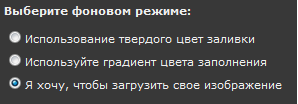
Εδώ, ίσως, πρέπει να είστε προσεκτικοί και να χρησιμοποιήσετε, εάν είναι δυνατόν, αυτό που δεν διαφέρει πάρα πολύ από το μέγεθος του banner σας.
Φυσικά, δεν πρέπει να λαμβάνετε κατά κανόνα αυτήν τη συμβουλή - οι προγραμματιστές της υπηρεσίας έλαβαν υπόψη αυτήν την επιλογή και, ως εκ τούτου, άφησαν τον χρήστη να αποφασίσει ανεξάρτητα ποιος από τους έξι τύπους ορισμού μιας εικόνας ως φόντο θα χρησιμοποιηθεί. Η εικόνα μπορεί να τεντωθεί ομοιόμορφα αυτόματη λειτουργίασε ολόκληρη την περιοχή του banner, μπορείτε να το τοποθετήσετε στο κέντρο, καθώς και στη δεξιά ή την αριστερή πλευρά, και να γεμίσετε τον υπόλοιπο κενό χώρο με το επιλεγμένο χρώμα. Μπορείτε επίσης να δώσετε στο φόντο του banner μια δομή με πλακάκια με βάση την ίδια εικόνα. Για να εφαρμοστούν όλες οι αλλαγές, μετά από κάθε αλλαγή παραμέτρων, πατήστε το κουμπί "Αλλαγή banner".
Μπορείτε να αλλάξετε, να προσθέσετε ή να αφαιρέσετε στοιχεία κειμένου μεταβαίνοντας στην επόμενη καρτέλα "Κείμενο". Μπορούν να εισαχθούν συνολικά έξι γραμμές κειμένου στο banner. Το Banner Fans έχει μια εντυπωσιακή συλλογή γραμματοσειρών χωρισμένη σε κατηγορίες. Μπορείτε να βρείτε ρωσικές γραμματοσειρές στην κατηγορία Stock. Εδώ μπορείτε επίσης να προσαρμόσετε το μέγεθος, το χρώμα και την κλίση της γραμματοσειράς. Εάν θέλετε να κάνετε το κείμενό σας πιο αποτελεσματικό, μεταβείτε στην επόμενη καρτέλα που ονομάζεται "Impact". Εδώ μπορείτε να δώσετε το αποτέλεσμα μιας σκιάς, καθώς και να προσθέσετε ένα κτύπημα.
Η επόμενη καρτέλα, η οποία είναι ελαφρώς περίεργα ονομάζεται "Περίγραμμα", η οποία κατά τη γνώμη μας σημαίνει "Προσθήκη καρέ", σας επιτρέπει να ορίσετε μια διαδρομή γύρω από το banner. Υπάρχουν τέσσερις τύποι πλαισίων για να διαλέξετε - επιλέξτε το χρώμα, το πάχος και το στυλ που σας αρέσει. Σε περίπτωση που η επιλογή σας εμπίπτει σε μια διπλή συμπαγή ή διπλή κουκκίδα, μπορείτε επιπλέον να υποδείξετε σε ποια απόσταση θα βρίσκονται οι γραμμές μεταξύ τους. Μόνο τώρα, φαίνεται ότι οι προγραμματιστές έχουν μπερδέψει λίγο το εξωτερικό περίγραμμα με το εσωτερικό, οπότε προσέξτε όταν ρυθμίζετε τις παραμέτρους εσοχής.
Και τέλος, μεταβαίνοντας στην τελευταία ενότητα, μπορείτε να επιλέξετε τα περισσότερα κατάλληλη μορφήγια ένα έτοιμο πανό.

Θα παραμείνει μόνο κάνοντας κλικ στο κουμπί "Λήψη banner" για να αποθηκεύσετε το αποτέλεσμα της σκληρής δουλειάς σας στον υπολογιστή σας. Για παράδειγμα, τι συνέβη βιαστικά.

Εδώ μπορείτε επίσης να λάβετε έναν εντελώς έτοιμο κώδικα για ενσωμάτωση σε ιστότοπο, ιστολόγιο ή φόρουμ. Απλά μην ξεχάσετε να αντικαταστήσετε τη διεύθυνση συνδέσμου με τη δική σας στον κωδικό, διαφορετικά οι επισκέπτες σας, κάνοντας κλικ σε ένα τέτοιο banner, θα καταλήξουν σαφώς σε λάθος διεύθυνση. Μπορείτε να το κάνετε αυτό εκεί εισάγοντας τη διεύθυνση του ιστότοπου που χρειάζεστε στο πεδίο φόρμας και κάνοντας κλικ στο κουμπί "Ενημέρωση κωδικών". Και αν θέλετε, μπορείτε ταυτόχρονα να αλλάξετε τη διεύθυνση της φυσικής θέσης του ίδιου του banner, καθώς από προεπιλογή η υπηρεσία την αποθηκεύει αυτόματα σε μία από τις φιλοξενίες, μόνο που πρέπει να το κάνετε χειροκίνητα.
Λοιπόν, αυτό είναι όλο! Φυσικά, αυτό το banner δεν είναι τέλειο, και επιπλέον, δεν είναι κινούμενο. Επομένως, σε ένα από τα παρακάτω άρθρα θα μιλήσουμε για τη δημιουργία ενός όμορφου κινούμενου banner! Για να μην χάσετε την κυκλοφορία ενός νέου άρθρου, εγγραφείτε σε ενημερώσεις ιστότοπου !
ΥΣΤΕΡΟΓΡΑΦΟ. Αν και αυτό δεν σχετίζεται με το θέμα του άρθρου, αλλά δεν μπορώ να αναφέρω το σεμινάριο που μπορεί να αλλάξει τη ζωή σας! Κάντε κλικ στο banner κάτω από το άρθρο για να μάθετε περισσότερα.
Για βίντεο επιδόρπιο - Οι καράτε παίκτες καίνε!
Φροντίστε τα μικρά πράγματα και θα πετύχετε! Τα δικα σου
